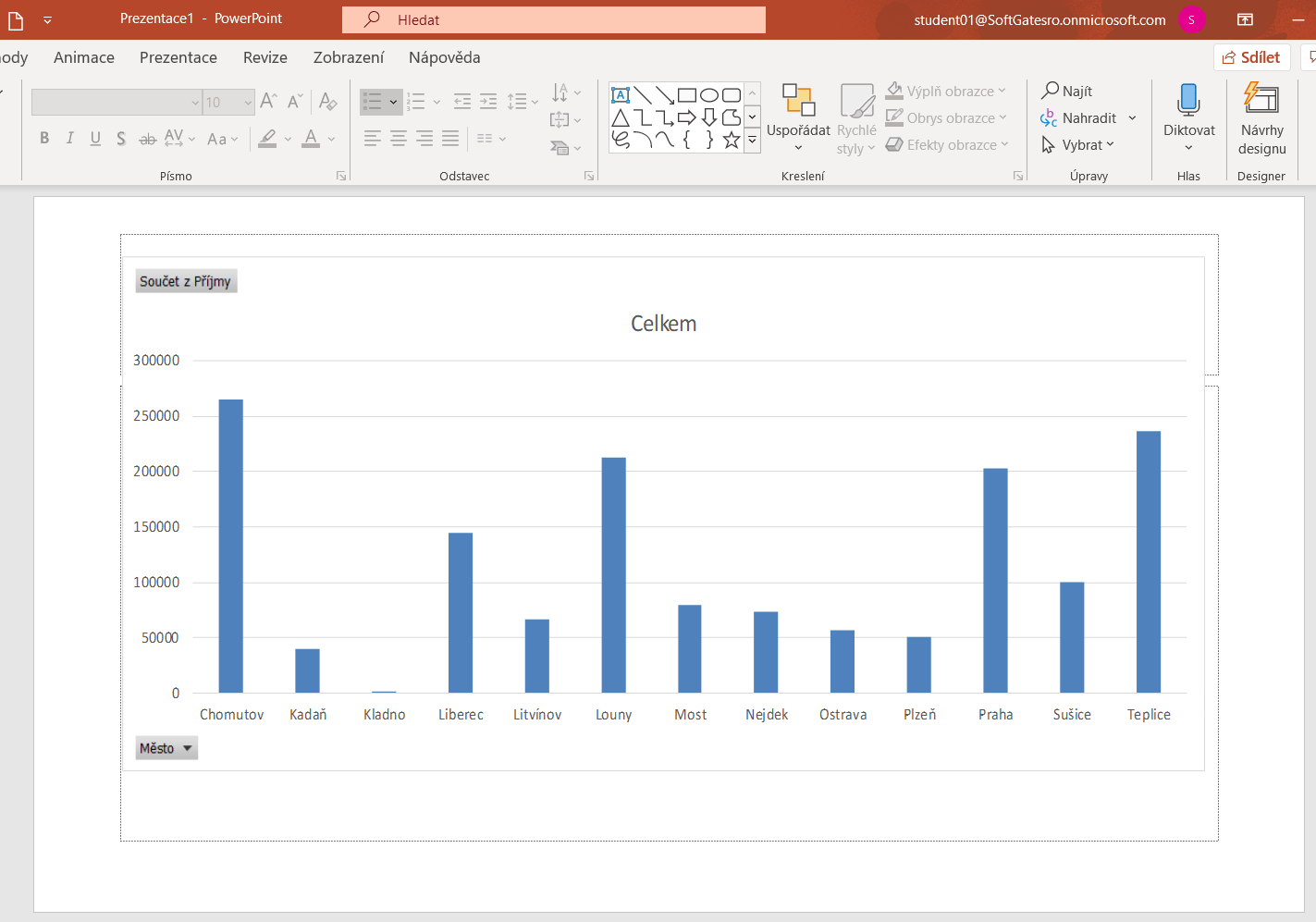V prostředí MS Excelu vzniká spousta různých grafických výstupů. Jak je ale vhodně prezentovat? Možností jsou v principu dvě:
- přizpůsobit prostředí MS Excel na prezentování
- exportovat do nějakého jiného prostředí např. MS Powerpoint
Představme obě možnosti.
Uzpůsobení prostředí MS Excel pro reportování:
MS Excel není prezentační program, určité přizpůsobení na prezentování možné je. Pro reportování je vhodné vytvořit si posloupnost listů a mezi nimi se pohybovat napříkad pomocí klávesových zkratek Ctrl + PgUp, Ctrl + PgDn.
Na samotných můžeme pro reporty mít nachystané:
- tabulky
- grafy
- kontingenční tabulky – ideálně s kontingenčním grafem, průřezem, časovou osou
Při úpravě MS Excel pro reportování je vhodné vypnout mřížku zobrazení, případně i řádek vzorců a záhlaví buněk a také přiblížit list (např. 150 % zvětšení). Určitě je také potřeba nad a vedle tabulky přidat prázdný řádek a sloupec, tak aby nebyla moc na kraji. Možné je také schovat příkazy na kartách (dvojklik na záhlaví karet). Pokud ještě navíc zamknete list (Revize → Zamknout list) docílíte toho, že zmizí zelené ohraničení vybrané buňky a také si při prezentaci omylem nesmažete nějaká data.
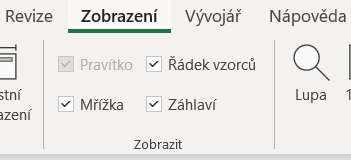
Výsledek pak může vypadat například takto:
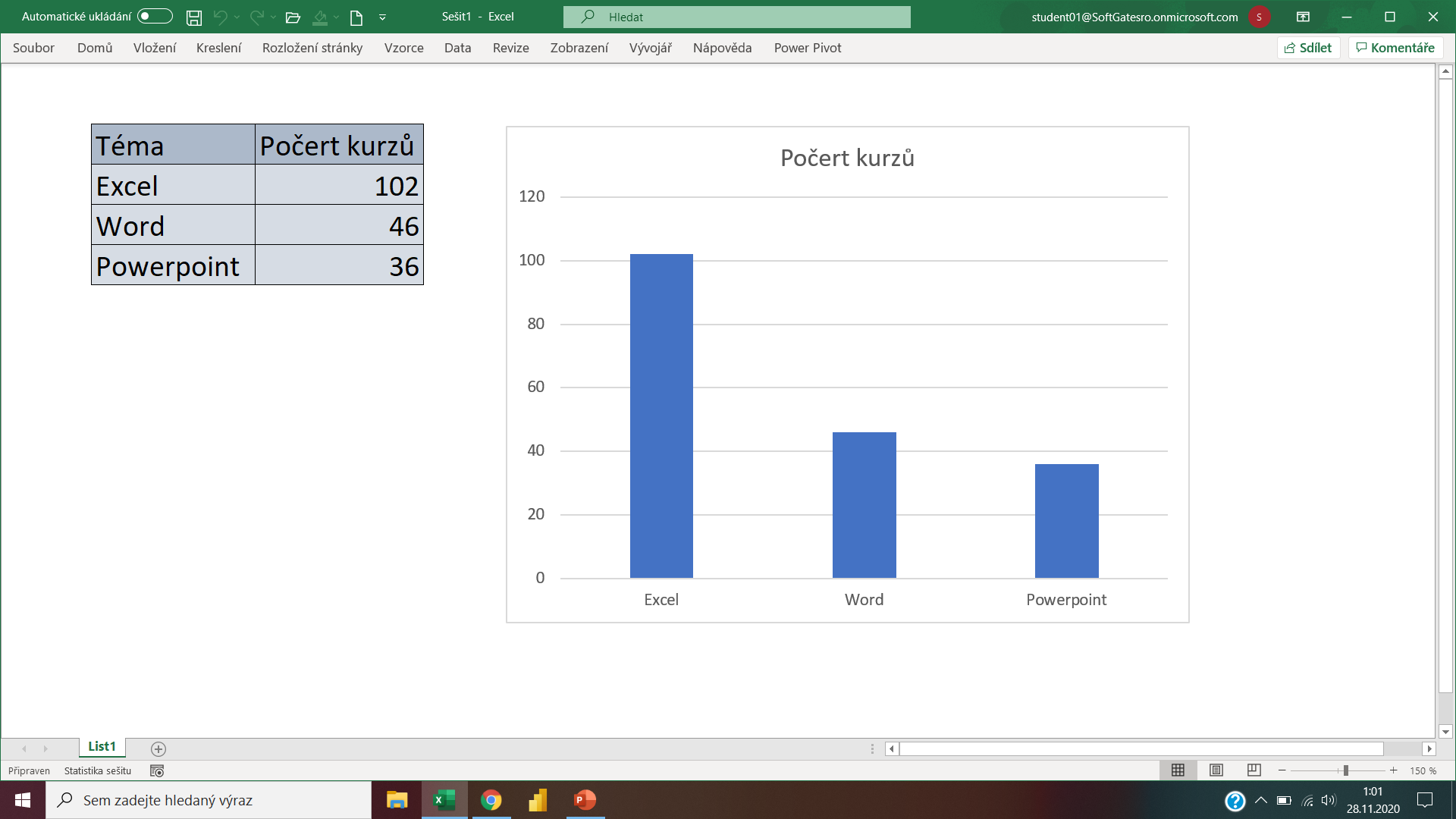
Jinou cestou může být přesun grafu na samostatný list:
Návrh grafu → Přesunout graf → Samostatný list
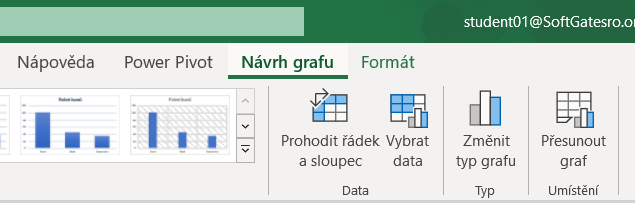
Výsledek pak může vypadat například takto:
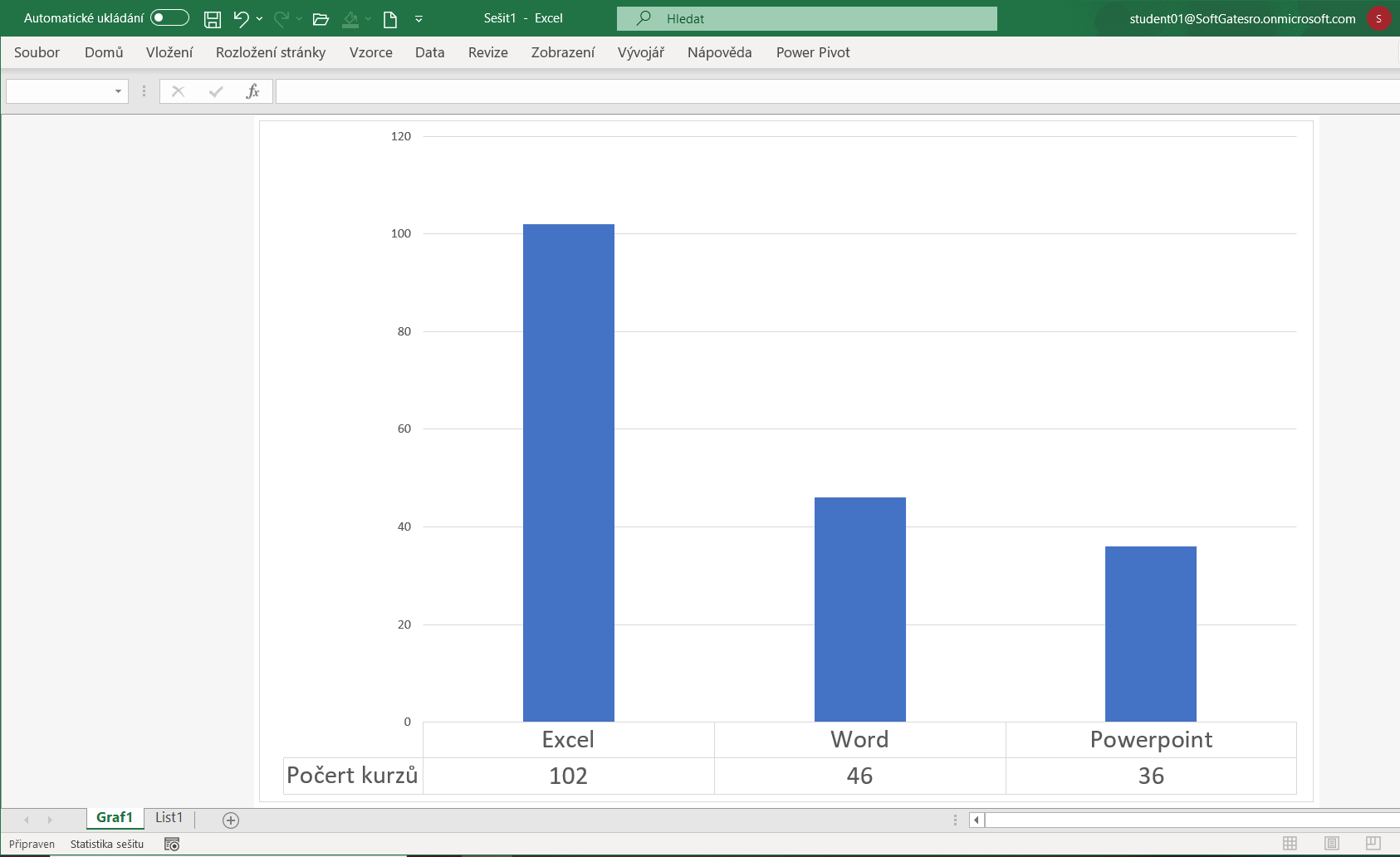
Velmi časté je zpracování reportu formou kontingenční tabulky, ke které se mohou přidat i další zajímavé vizuální prvky (graf, průřez, časová osa). Všechny tyto prvky můžete vložit na kartě možnosti KT. Takovýto report můžete elegantně rozhýbat pomocí klikání na průřez a časovou osu.
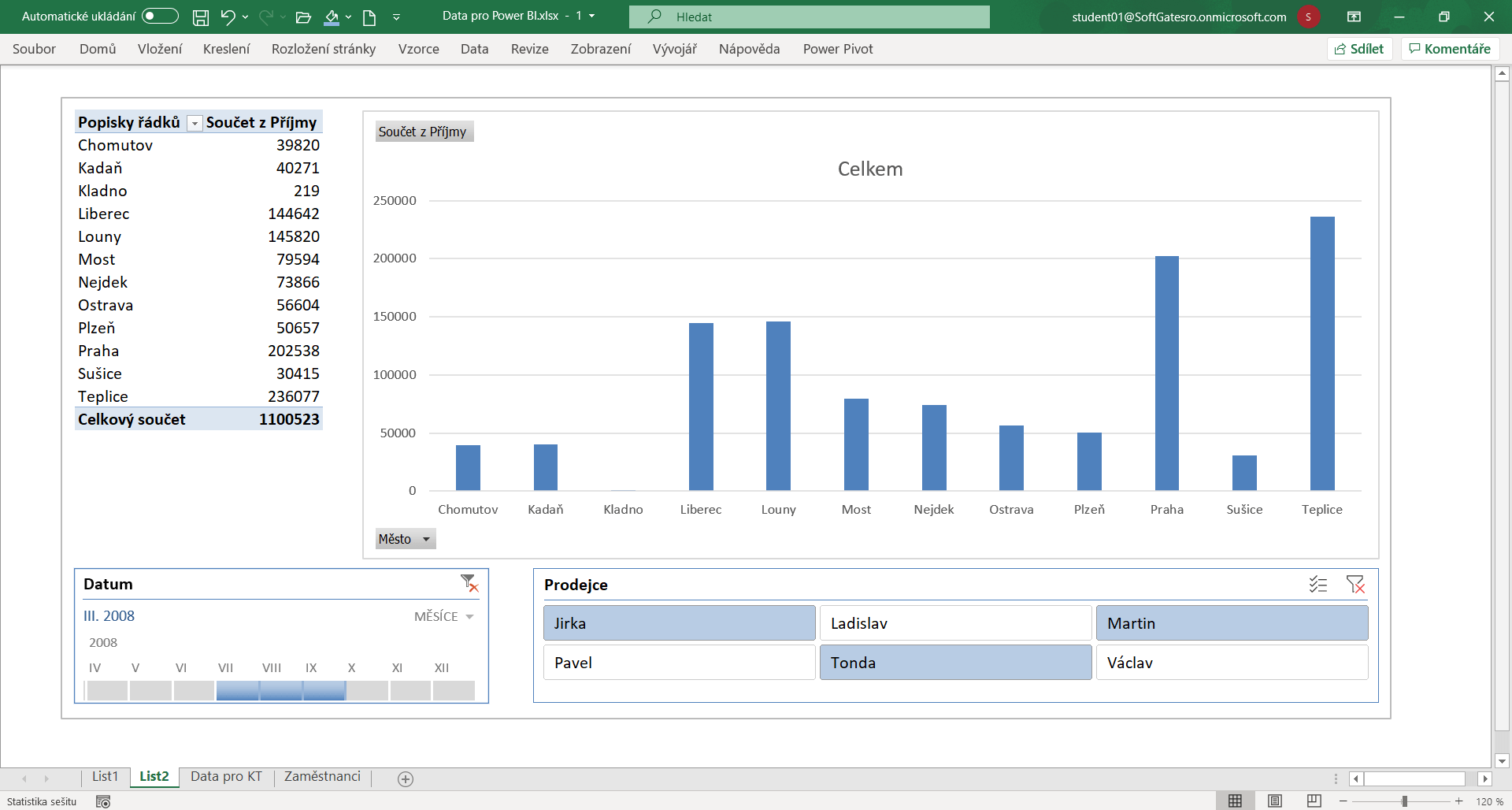
Pokud by Vám ani jedna z možností nevyhovovala, je možné tabulky či grafy exportovat do prostředí MS Powerpoint.
Grafy či tabulky je možné vkládat pomocí obyčejného Ctrl + V. Je však lepší prozkoumat možnosti Vkládání → Vložit jinak.

Asi nejzajímavější možností je možnost vložení propojení na Objekt aplikace Excel. Při tomto způsobu vložení se v MS Powerpoint data aktualizují při každé změně ve zdrojovém souboru MS Excel.
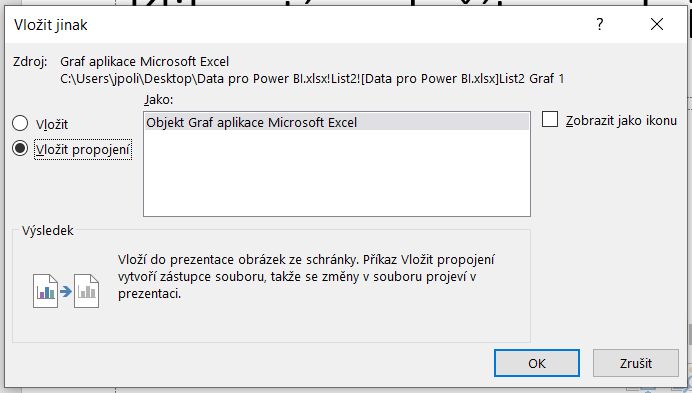
Objekt je propojený se zdrojem a při každé změně ve zdrojovém souboru se aktualizuje. Bohužel při prezentování v MS Powerpoint již není interaktivní, ale statický – není možné například klikat na filtrační tlačítka.